东芝笔记本u盘启动快捷键 东芝笔记本u盘装系统启动快捷键设置方法
时间:2024-01-08 来源:互联网 浏览量:284
东芝笔记本是一款性能出色的电脑,它不仅拥有强大的处理能力和高清晰度的显示屏,还具备便捷的U盘启动功能,通过设置快捷键,我们可以轻松地使用U盘来启动系统安装程序,方便快捷地进行系统重装或升级。在接下来的文章中,我将为大家介绍东芝笔记本U盘启动的快捷键设置方法,让我们一起来了解吧。
步骤如下:
1.不同品牌的笔记本电脑,进入u盘启动的快捷键都可能不相同!
东芝笔记本电脑U盘启动的快捷键是:F12
首先将已经使用U帮忙U盘装系统工具制作好的u盘插入到笔记本电脑上usb插口,然后开机!
开启电脑后当看到开机画面的时候,连续按下快捷键F12以后将会进入到一个启动项顺序选择的窗口!
将光标移动选择到的显示“USB”的选项中。
注意:如果你的主板不能使用快捷按键启动U盘,请看BIOS高级设置U盘启动的教程:http://www.ubangmang.com/bios/
提示:下面图片仅供参考!如果您的笔记本电脑快捷启动窗口和下图不一样也没关系,使用方法都是一样的,学会灵活运用即可!

2.选择好以后只需要按下回车键“Enter”即可进入U帮忙启动盘界面!
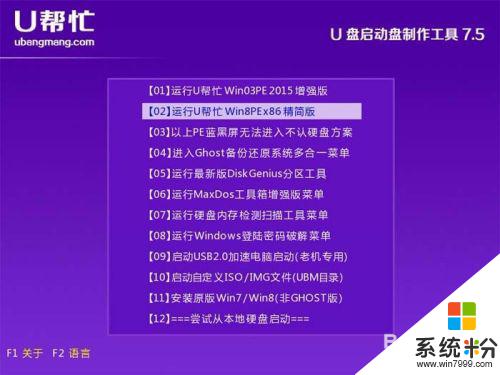
以上就是东芝笔记本U盘启动快捷键的全部内容,如果有不清楚的用户可以按照以上方法进行操作,希望能够对大家有所帮助。
我要分享:
相关教程
- · 如何用U盘快速启动笔记本 笔记本设置u盘启动快捷键图文教程
- ·宏基快捷启动键 宏基笔记本U盘启动指南
- ·东芝笔记本如何设置外接鼠标时自动禁用触摸板 东芝笔记本设置外接鼠标时自动禁用触摸板的方法
- ·雷神笔记本一键u启动u盘启动设置的方法有哪些 雷神笔记本一键u启动u盘启动如何设置
- ·华硕启动快捷键 华硕笔记本启动项快捷键的操作方法
- ·给东芝笔记本安装HDMI音频驱动的图文教程 给东芝笔记本安装HDMI音频驱动的详细教程
- ·戴尔笔记本怎么设置启动项 Dell电脑如何在Bios中设置启动项
- ·xls日期格式修改 Excel表格中日期格式修改教程
- ·苹果13电源键怎么设置关机 苹果13电源键关机步骤
- ·word表格内自动换行 Word文档表格单元格自动换行设置方法
电脑软件热门教程
- 1 误删了手机通讯录如何解决?安卓手机通讯录怎样恢复
- 2 怎么关闭excel的网格线 关闭excel的网格线的方法
- 3 如何从电脑中卸载掉顽固的软件 从电脑中卸载掉顽固的软件的方法
- 4[WDS无线桥接功能] 教你怎样扩展家中WIFI信号覆盖 [WDS无线桥接功能] 教你扩展家中WIFI信号覆盖的方法
- 5台式电脑如何用wifi 台式电脑用wifi的方法有哪些
- 6三种方法提高Win7旗舰版系统体验指数
- 7打印机驱动安装之后出现脱机如何处理 打印机驱动显示脱机的处理方案
- 8IE浏览器怎么将www.baidu.com设为主页? lE浏览器将www.baidu.com设为主页应该如何操作
- 9开启AHCI模式,拒绝win7电脑蓝屏
- 10QQ托盘图标不显示怎么办 QQ托盘图标如何恢复
